В статье рассказано не о классическом способе оплаты банковской картой через интернет, когда вводятся реквизиты карты плательщика, а об оплате с карты Сбербанка напрямую на расчетный счет продавца (интернет-магазина) — в этом случае данные своей карты вводить не требуется, нужен только Сбербанк ОнЛайн.
Немного о терминах
- Банковская карта Сбербанка — пластиковая карта, кредитная или дебетовая, платежных систем MasterCard (Maestro, Standard, Gold) или Visa (Electron, Classic, Gold), выпущенная любым отделением Сбербанка.
- Классический способ оплаты (с вводом реквизитов карты) — способ оплаты в интернет-магазине, когда плательщику в момент оплаты необходимо ввести в специальную платежную форму на сайте данные своей банковской карты:
- номер карты (ряд циф на лицевой стороне, обычно 16 цифр, но может быть и больше)
- имя и фамилия, указанные на карте (латинские буквы на лицевой стороне, но бывают карты и без указания владельца)
- срок действия карты (месяц и год — 4 цифры на лицевой стороне)
- CVC/CVV-код (последние 3 цифры на обороте карты)
- Сбербанк Онлайн — интернет-банк Сбербанка, где введя логин и пароль, можно получить информацию о своих картах и счетах в Сбербанке, пополнить кошелек Яндекс.Деньги, оплатить заказ в интернет-магазине и много чего еще …
Самая частая проблема владельцев карт Сбербанка
К сожалению, очень часто владельцы карт Сбербанка не могут оплатить заказ в интернет-магазине классическим способом, т.е. введя реквизиты карты.
В 90% случаев платеж отклоняется из-за того, что карта — начального уровня. К картам начального уровня относятся карты MasterCard Maestro и Visa Electron. В последнее время стали появляться карты начального уровня, позволяющие платить в интернете, но их пока немного.
Карты MasterCard Maestro и Visa Electron — самые дешевые в обслуживании, поэтому их так любит Сбербанк, выдавая в качестве Социальных, Студенческих, Молодежных, Пенсионных и даже зарплатных. Обратная сторона дешевизны — ограниченность возможностей. С такой карты можно снять наличные в банкомате, а большее от нее и не требуется.
Карты MasterCard Maestro и Visa Electron не предназначены для оплаты чего-либо в интернете.
Как же быть?
Конечно, можно оформить себе «полноценную», но более дорогую в обслуживании банковскую карту. Например, классическую (Master Card Standard, Visa Classic) или даже премиальную (Gold, Platinum), и забыть о каких бы то ни было проблемах.
А можно обойтись тем, что имеем, с помощью Сбербанк ОнЛайн. Тем более, что оплатить с помощью Сбербанк ОнЛайн можно даже тогда, когда самой карты под рукой нет.
Вам потребуется
- компьютер с подключенным доступом в интернет
- логин и пароль для входа в Сбербанк Онлайн
Инструкция — Как оплатить картой Сбербанка через интернет заказ в интернет-магазине (с помощью Сбербанк ОнЛайн)
Шаг 1. Войдите в Сбербанк ОнЛайн.
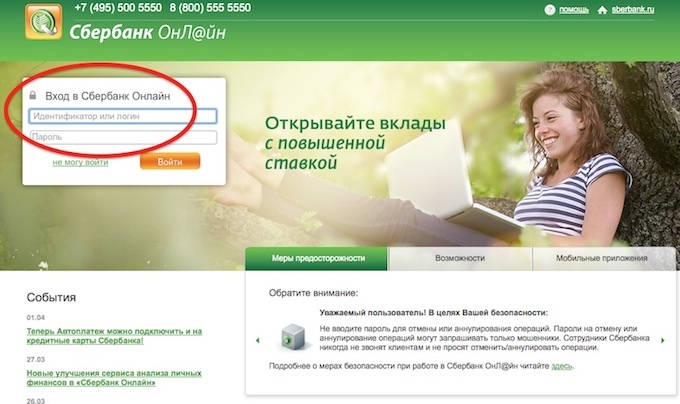
Проще и безопаснее всегда заходить в Сбербанк ОнЛайн с главной страницы сайта Сбербанка. Для входа введите логин и пароль.
Шаг 2. Перейдите в раздел «Платежи и переводы»
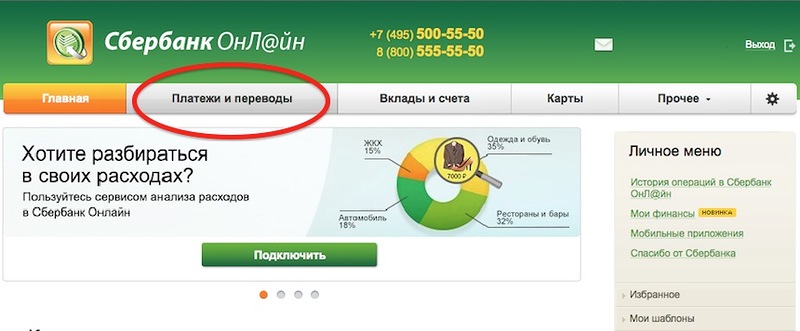
Войдя в Сбербанк Онлайн, обратите внимание на главное меню (вверху страницы), содержащее такие разделы, как «Главная», «Платежи и переводы», «Вклады и счета», «Карты» и т.д. Кликните по «Платежи и переводы».
Шаг 3. Выберите «Перевод организации»
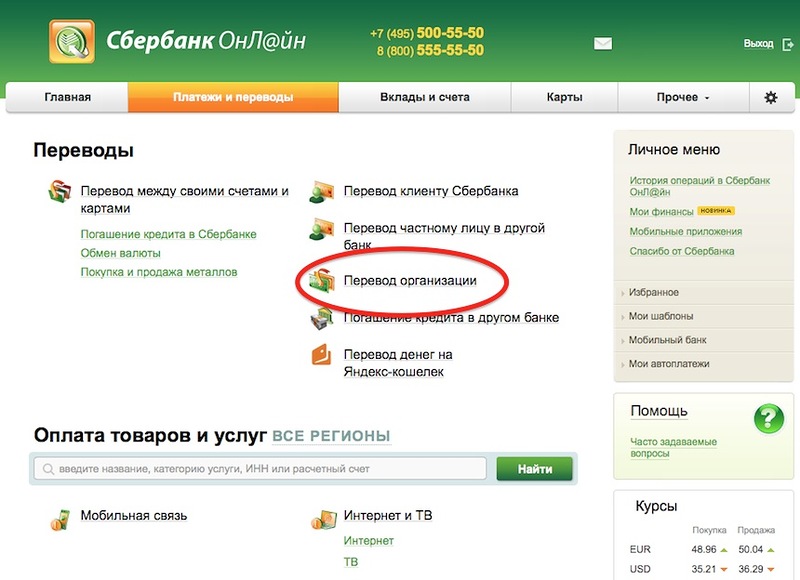
В разделе «Платежи и переводы» перед Вами отображаются два списка: «Переводы» и «Оплата товаров и услуг». Вам нужен список «Переводы» — кликните в нем по пункту с названием «Перевод организации».
Шаг 4. Заполните поля, отмеченные звездочками
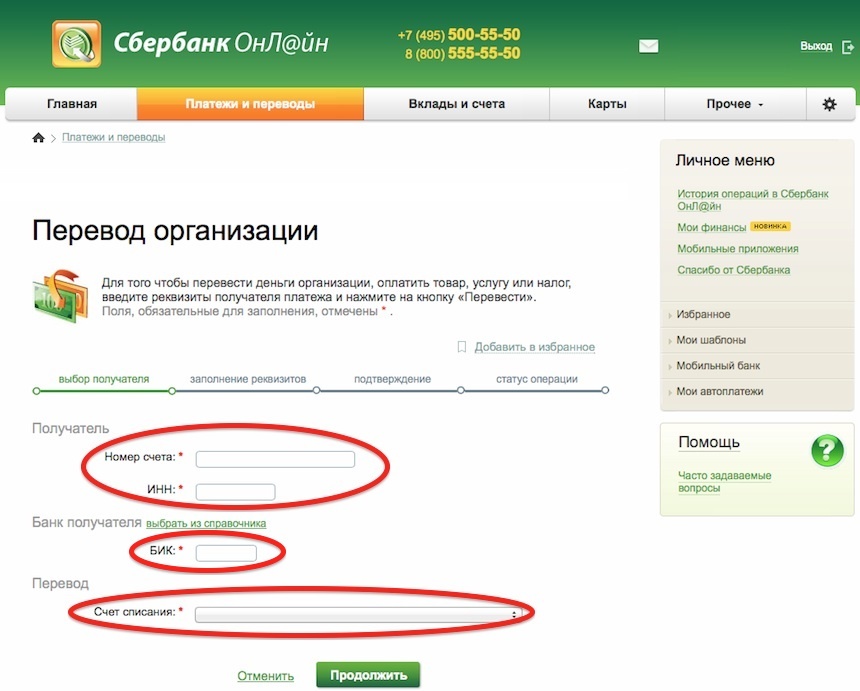
Осталось ввести реквизиты получателя платежа (интернет-магазина) и указать, с какой карты списывать оплату.
Последовательно введите реквизиты получателя: номер счета (он же «расчетный счет» или сокращенно «р/с») и ИНН, а также БИК банка получателя (получатель — это интернет-магазин). Эти данные можно просто скопировать из уже заполненной квитанции, которую Вы получили от интернет-магазина в ответ на сделанный заказ. Если квитанции у Вас нет — запросите в интернет-магазине банковские реквизиты и Вам пришлют квитанцию на e-mail.
Укажите счет списания — это и есть Ваша карта Сбербанка. Если карт у Вас несколько — выберите ту, с которой собираетесь оплатить заказ. В строке будут отражены номер карты Сбербанка (часть номера закрыта звездочками), ее тип (например, Visa Electron) и доступный остаток. Нажмите «Продолжить».
Заполните Наименование получателя — можно скопировать и вставить из уже заполненной квитанции. Наименование получателя должно буква в букву совпадать с тем, как указано в квитанции — иначе платеж может быть отклонен банком получателя, деньги к Вам вернутся, но время потеряете (до 2‑х недель).
Если появляются поля ФИО абонента и Адрес абонента — введите Ваши фамилию, имя, отчество и адрес. Абонент — это Вы (плательщик).
Осталось указать Назначение платежа и Сумму — возьмите из квитанции.
Шаг 5. Подтвердите платеж
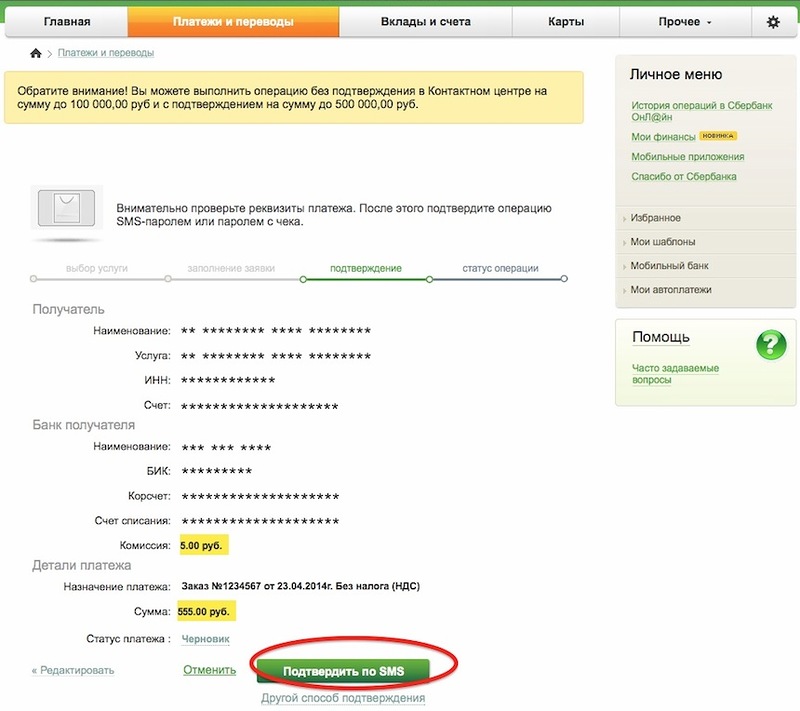
Платеж в Сбербанк ОнЛайн подтверждается одним из двух способов: по SMS или одноразовым паролем с чека (во втором случае чек нужно заранее распечатать в банкомате или терминале Сбербанка).
После подтверждения оплаты Вы увидите сводную информацию по платежу со штампом Сбербанка «Исполнено».
Шаг 6. Выйдите из Сбербанк Онлайн
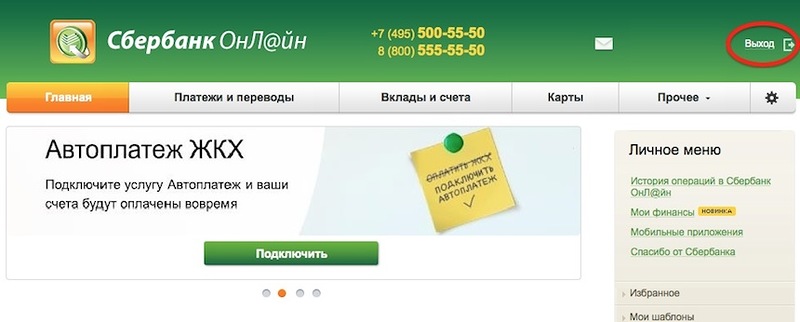
В правом верхнем углу экрана, над главным меню, находится ссылка для безопасного выхода. Она так и называется «Выход». Пользуйтесь ей всегда, это гораздо надежнее, чем просто закрывать окно браузера.
Резюме
В общем-то все. Теперь Вы знаете, как оплатить картой Сбербанка через интернет заказ в интернет-магазине, пользуясь Сбербанк ОнЛайн.
- Это безопасно и удобно
- Не нужно каждый раз идти к терминалу или банкомату
- Вы даже можете не иметь самой карты под рукой
Ложка дегтя
«Неужели так все замечательно и нет никаких «подводных камней ?» – задаст вопрос скептично настроенный читатель и будет прав.
Один точно есть — скорость прохождения оплаты. Если расчетный счет магазина открыт в другом филиале Сбербанка или просто в другом банке, то платеж получается межбанковским (проходит через ЦБ), а такие платежи обычно идут 1…3 рабочих дня.
Представьте, например, что заказ был забронирован в ожидании оплаты на 3 дня, и Вы оплатили в последний день. Обязательно сообщите в интернет-магазин, что заказ был оплачен. Если этого не сделать, магазин узнает об оплате только когда деньги поступят на его расчетный счет, т.е. на второй — третий день после оплаты, и Ваш заказ может быть уже расформирован.
Источник: filinfo.ru
Как оплатить через Сбербанк Онлайн по реквизитам

Платежи через дистанционные системы от Сбербанка предполагают применение двух равноправных продуктов – интернет-банка или мобильного приложения. Первым удобнее пользоваться с планшета, ноутбука или компьютера, вторым с планшета или смартфона на операционных системах iOs или Android. Оплата через Онлайн-банкинг и приложение позволяет:
- Сэкономить время. Нет необходимости посещать отделения, стоять в очереди в кассу или в МФЦ.
- Оформлять операции без заполнения бумажного носителя. Все формы регистрируются в электронном виде, что исключает возникновение ошибок в номере счета получателя или других его реквизитах.
- Не опасаться за информационную безопасность. Все данные защищены при помощи логинов, паролей, СМС-кодов и дополнительного внутреннего шифрования. Доступа к личному кабинету у посторонних лиц нет. При отсутствии активности клиента на странице или в приложении больше 15 минут, происходит автоматическое закрытие сессии. Чтобы попасть в онлайн-банк потребуется повторно вводить логин, пароль и смс-подтверждение одноразовым паролем. С их помощью подтверждаются все транзакции, кроме переводов средств между личными счетами клиента.
- Получить финансовую экономию. Многие операции проводятся по сниженным тарифам. Комиссионный сбор либо ниже, чем в кассе, либо вообще отсутствует.
Для получения доступа к онлайн-банку можно заказать карту или пройти самостоятельную регистрацию на официальном сайте Сбербанка. Для работы Мобильного приложения необходимо предварительно его скачать в Play Маркет или AppStore, в зависимости от операционной системы смартфона. Операции в онлайн-банке можно проводить с любого компьютера в любой точке планеты, а мобильное приложение привязано к устройству. Поэтому при поездках за границу следует брать с собой телефон либо пользоваться интернет-банком для проведения оплат.

Транзакции в онлайн-банкинге доступны круглосуточно, но некоторые расчеты могут происходить в отложенном режиме. Например, оплата в адрес организаций юридических лиц, у которых расчетный счет открыт в другом обслуживающем банке могут быть недоступны во внеоперационное время. Либо транзакция по счету плательщика зафиксируется, но платеж уйдет только на следующий рабочий день.
Какие услуги и счета можно оплачивать
Сбербанк не ограничивает клиентов в том, кому переводить оплату. Это могут быть:
- коммунальные услуги;
- административные штрафы;
- налоги и сборы;
- услуги сотовых операторов;
- платежи в пользу юридических лиц за товары, услуги, работы;
- штрафы за нарушение правил дорожного движения;
- оплата за детский сад или кружки;
- услуги предпринимателей и представителей малого и среднего бизнеса;
- оплата за обучение;
- платежи за страхование.
Единственное требование к документу, по которому проводится оплата, он должен содержать необходимые реквизиты:
- расчетный счет получателя;
- информацию об обслуживающем банке;
- лицевой счет плательщика, при необходимости;
- сумму к оплате и другие дополнительные данные.
ЧИТАТЬ Что можно оплатить кредитной картой: виды услуг, порядок списания
Оплата по обязательным и регулярным платежам в пользу организаций поставщиков услуг ЖКХ в Сбербанк Онлайн отличается от платежей по выставленному счету в пользу других юридических лиц.
Необходимые условия
Для проведения платежа потребуется:
- компьютер или мобильное устройство с доступом во всемирную сеть;
- карта или счет;
- логин и пароль доступа в личный кабинет;
- счет от организации, товар или услугу, которой вы хотели бы приобрести.
Вход в систему
В поисковой системе или адресной строке вводите «Сбербанк Онлайн» и переходите по ссылке. Попадаете на стартовую страницу сервиса. В левом верхнем углу экрана набираете логин и пароль. Нажимаете ниже расположенную кнопку «Войти» и ожидаете ответа системы.
На ваш номер телефона поступит СМС-сообщение с одноразовым паролем доступа, которым надо заполнить поле в центре новой страницы. Подтвердив ввод, вы попадаете на свою главную страницу и получаете на телефон сообщение о входе.
Начало работы
В верхней строке экрана кликните левой кнопкой мыши на вторую слева кнопку: «Платежи и переводы», затем на ссылку «Перевод организации», находящейся во втором столбце слева.
Заполняем реквизиты
Теперь возьмите счет и начинайте внимательно заполнять все поля на закладке «Выбор получателя».
При оплате организации все поля являются обязательными для заполнения.
Определить получателя помогут:
- номер расчетного счета (не путайте с корреспондентским);
- ИНН продавца;
- банковский идентификационный номер финансового учреждения.


При наличии нескольких карт или счетов не забудьте, выбрать тот, с которого будет осуществлено списание.
Для облегчения заполнения реквизитов при помощи карандаша разбейте длинные номера на тройки и приготовьте увеличительное стекло.
При правильном наборе, после нажатия кнопки «Продолжить» на экране появятся наименование получателя и его банка. Эти данные необходимо сверить с полученным счетом. В случае несовпадения проверьте введенные цифры и при обнаружении ошибки перейдите по ссылке «Назад». Исправив неточности, переходите к заполнению следующих реквизитов.
Вводим недостающие данные
- номер и дата;
- назначение;
- фамилия, имя, отчество (при наличии) плательщика, его адрес по прописке и т.д.
Для перехода к заполнению следующих полей не забывайте нажимать кнопку «Продолжить».
По заполнению будет предложено ввести сумму платежа. При переходе на следующий экран выше нее появится сумма комиссии.
Даем подтверждение
Нажмите «Получить код по СМС». На ваш телефон будет отправлено письмо с реквизитами, общей суммы к снятию, кодом к проведению операции. Код действителен в течение 300 секунд. Внимательно сверьте указанные данные с отображенными на экране. При полной тождественности заполняйте поле кода и кликните «Подтвердить».
На экране появятся полные реквизиты проведенного платежа с электронной подписью банка «Исполнено».
Становятся доступны 3 ссылки:
- «Напечатать чек»;
- «Сохранить как шаблон»;
- «Повторить».
На телефон поступит сообщение о снятии денег.
Результат прохождения отслеживайте на главной странице и в истории операций. С последней страницы в любое время можно выполнить ее повторно, а также выполнить любые необходимые действия.
Далее переходите к проведению следующих действий, либо нажмите на кнопку «Выход» в верхнем правом углу экрана.
ЧИТАТЬ Как отключить быстрый платеж от Сбербанка
Для осуществления финансовой операции достаточно 10 минут. Почувствуйте удовольствие от использования сервиса.
Через мобильное приложение
Мобильное приложение Сбербанка позволяет выполнять большинство из доступных в Сбербанк Онлайн операций. Приложение требуется скачать и назначить код для входа.
Оплатить счет через приложение Сбербанк Онлайн можно по схожему принципу. После входа в приложение, в разделе Платежи кликнуть на На счет в другой банк, и следовать инструкции:
- в появившейся строке записать номер счета;
- выбрать Перевести по реквизитам;
- записать ИНН, БИК;
- внести детали: сумму, назначение;
- кликнуть на Сохранить чек, чтобы после иметь возможность просмотреть информацию по оплате.
Оплата по выставленному счету через мобильное приложение Сбербанк Онлайн
Возможные причины отказа в оплате
Отказ в обработке ПП может быть сформирован по разным причинам. Чаще всего основанием становится некорректное оформление документа. Чтобы не возникало сложностей, нужно обратить внимание на несколько правил:
- Если дата отправки и обработки ПП прописана «На указанное число», то оплатить его можно не позже числа, указанного в требовании.
- Если в реквизитах допущена ошибка, система вернет платежку обратно и не проведет операцию. Чтобы оплатить задолженность, необходимо перепроверить цифры и выявить опечатку.
- Обязательно нужно указывать НДС и прописывать назначение платежа.
Важно! Как правило, система оповещает о причинах, по которым платежное поручение вернулось отправителю. Если ошибку невозможно устранить самостоятельно либо сложно разобраться в каких-либо вопросах, можно обратиться в колл-центр Сбербанка. Специалисты помогут решить проблему и предоставят необходимые инструкции.
Сбербанк Бизнес Онлайн – современная версия интернет-банкинга. Он удобен, прост в использовании и, главное, функционален. Оплата выставленных счетов производится всего в несколько кликов, а при необходимости документы можно отменять, редактировать или копировать. Сервис полностью адаптирован под бизнес-процессы, безопасен и имеет мобильную версию – приложение для планшетов или смартфонов.
Автоплатежи и автопереводы
Автоплатежи возможны не для всех поставщиков услуг. Можно настроить их автоматическое проведение в основном для сферы ЖКХ или сотовых операторов. В меню во вкладе автоплатежей:
- выберите «Подключить»;
- вбейте название организации поставщика услуг;
- заполните поля и реквизиты;
- подтвердите при помощи смс.

Когда необходимость в проведении автоплатежа отпадает, например, смена места жительства при оплате за коммуналку, то его можно полностью удалить или приостановить на определенное время.
Для некоторых платежей можно выбрать конкретные даты или периоды оплаты. При наличии средств на счете, с которого должен быть осуществлен платеж, он пройдет в автоматическом режиме. На смартфон придет уведомление об успешном исполнении платежа или о том, что на счете недостаточно средств для его проведения.
По такой же схеме можно настроить проведение автопереводов в пользу других физических лиц. Например, регулярное пополнение счета родственнику или карты ребенку. Об успешном исполнении транзакции уведомления получат и отправитель, и получатель средств. Настройки автоперевода тоже подтверждаются СМСкой.
Дистанционные сервисы позволяют освободить время пользователям Мобильного банка и Сбербанка Онлайн. Если настроены шаблоны и их автопроведение, то это отнимает всего пару минут. Держателям своих карт Сбербанк подключает сервисы онлайн бесплатно, а ряд услуг проводится с минимальной комиссией, поэтому клиенты экономят не только время, а и деньги.
ЧИТАТЬ Как оплатить ипотеку через сбербанк онлайн, пошаговая инструкция
Шаблоны
Если платежи в пользу каких-то организаций проводятся часто, то удобнее создать шаблон. Они видны в отдельной папке в меню справа, к которой облегчен доступ и не надо каждый раз искать и заполнять реквизиты.
Создать шаблон можно тремя способами:
- При проведении оплаты во время подтверждения активизируйте кнопку «Создать шаблон».
- Найти транзакцию с уже проведенным платежом в истории и создать шаблон к ней.
- В папке «Мои шаблоны» выбрать кнопку создать.
В отделении банка
Чтобы оплатить по выставленному счету в отделении, следует подойти с паспортом и картой и обратиться к оператору. Он самостоятельно выполнить транзакцию по квитанции.
В офисе также можно оплатить по счету наличными, не имея карты Сбербанка. Для этого не нужно предъявлять удостоверение личности, а просто передать сотруднику счет.
Оплата счета наличным расчетом
Пожалуй это самый простой способ оплаты. Вы можете просто приехать в магазин или офис организации и оплатить выставленный счет наличными деньгами.
Это хороший вариант и несомненно им можно воспользоваться, НО если продавец находится от Вас в тысячах километров ? Вы же не будете лететь на самолете просто для того чтобы произвести им оплату. Конечно же нет и тут нам на помощь приходит второй вариант оплаты счетов — это безналичные операции.
На самом деле в малом бизнесе на расчет наличным расчетом приходится не более 5% общего оборота денег, остальные 95% как раз и есть безналичные операции.
Размер комиссии за оплату счета
Оплатить по счету в Сбербанк Онлайн можно бесплатно, если счет получателя также открыт в Сбербанке в городе отправителя.
В других случаях предусмотрена такая комиссия:
- В рублях: 1% (не более 1000 рублей);
- В иностранной валюте: 0,5% (максимум 150 у.е.).
Срок выполнения перевода до 2 рабочих дней.
За проведение платежа требуется оплатить комиссию.
- на счет в Сбербанке, в пределах одного населенного пункта: 0%;
- на счет в Сбербанке в другом регионе: 1,5% (минимально 30 рублей, но не более 1000);
- на счет в другое учреждение: 2% (минимально 50, максимально – 1500 рублей).
Если счет оплатить необходимо в иностранной валюте, комиссия составляет 0,7-1%. Бесплатно – внутри Сбербанка в одном городе.

Размер комиссии, взимаемой Сбербанком, при оплате счета
Вывод
Как вы могли заметить, описанные сегодня процедуры выполняются максимально быстро и предельно просто, что в очередной раз подчеркивает интуитивную простоту интерфейса системы веб-банкинга. Если же речь идет о том, какИП оплатить счет через Сбербанк Онлайн, то никаких существенных отличий в данной процедуре для предпринимателей нет.
- https://brobank.ru/oplata-scheta-v-sberbank-online/
- https://sber-info.ru/kak-oplatit-schet-cherez-sberbank-onlajn/
- https://fin.zone/dopuslugi/ibank/oplatit-schet-cherez-sberbank-onlajn/
- https://bankiinfo.com/sberbank/oplata/scheta-cherez-sberbank-biznes-onlajn.html
- http://bishelp.ru/business/kak-oplatit-vystavlennyy-schet
- https://sbguide.ru/sberbank-online/kak-oplatit-schet-cherez-sberbank-onlajn/
Источник: pandaoinfo.com
Инструкция по оплате счета через «Сбербанк Онлайн»
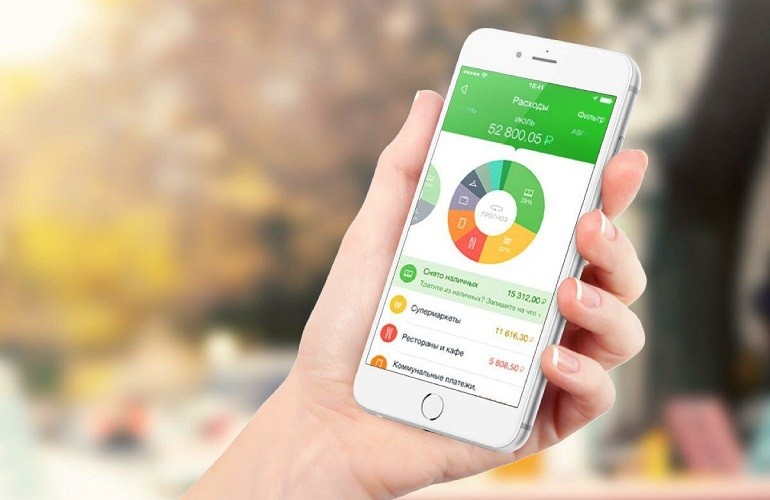
Перечислить деньги за товар или услугу можно через личный кабинет банка. Перед тем как оплатить на расчетный счет через «Сбербанк Онлайн», важно проверить введенные данные. Для подтверждения операции придет СМС с набором цифр.

Условия внесения оплаты на расчетный счет
Чтобы перевести деньги юридическому лицу, необходимо выполнить несколько технических и правовых условий:
- Для перевода требуются банковские реквизиты получателя. Если каких-то данных недостает, необходимо запросить эту информацию. Указывается наименование получающей стороны, ее ИНН, название банка-получателя и его БИК.
- При безналичном способе внесения на счету плательщика должно быть достаточно денег.
- Чтобы сделать перевод на расчетный счет через систему «Сбербанк Онлайн», необходимо быть клиентом этой финансовой организации.
- Чтобы войти в личный кабинет, потребуется компьютер или ноутбук с доступом в интернет. Можно сделать это через смартфон с установленным мобильным приложением.
- Для входа в «Сбербанк Онлайн» под своей учетной записью необходимо иметь логин и пароль. Чтобы исключить доступ посторонних лиц к личному счету, владельцу присылают СМС с одноразовым подтверждающим кодом.
- Плательщик должен иметь собственный счет в Сбербанке или пластиковую карту, откуда он будет делать перевод.
При соответствии всем перечисленным требованиям оплата займет не более получаса.
Пополнять расчетный счет ИП может его владелец, а также заказчик или покупатель товаров и услуг. При переводе от физического лица могут быть затребованы его паспортные данные.
Начало работы на сервисе
Чтобы начать пользоваться услугами «Сбербанка Онлайн», необходимо зарегистрироваться в системе и получить логин и пароль для входа.
Сделать это можно несколькими способами:
Чтобы получить полный доступ ко всем операциям в личном кабинете, необходимо заключить договор банковского обслуживания. Сделать это можно, только посетив отделение.
Для начала работы нужно зайти на официальный сайт кредитной организации и выбрать вкладку «Сбербанк Онлайн». В левом углу страницы сверху открывается форма ввода идентификатора и пароля.
После внесения данных нажимают кнопку «войти». На мобильный телефон клиента придет СМС с одноразовым кодом. Его вводят в открывшемся окне.
После этого откроется личный кабинет клиента. В левой части экрана имеется кнопка «Платежи и переводы». Нажав на нее, выбирают пункт «Перевод организации».
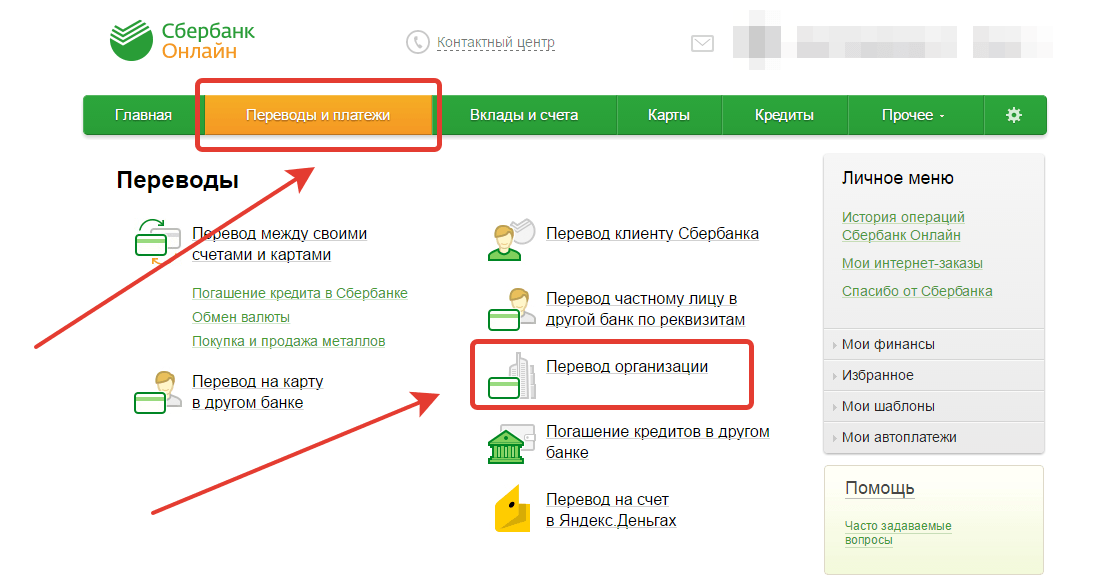
Заполнение реквизитов получателя
Ввести данные получателя в сервисе можно несколькими способами. Самый простой и быстрый — по наименованию компании, для которой предназначены деньги. В этом случае не придется вводить большое количество цифр, снижается риск сделать ошибку.
Для совершения операции необходимо:
- Открыть раздел «Платежи и переводы».
- Найти организацию-получателя в открывшемся списке и выбрать. Если данные в справочнике Сбербанка не обнаружены, можно набрать наименование в поисковой строке немного выше. Если получатель выбран правильно, в форме перевода откроются его реквизиты.
- Выбрать номер карты или счета, с которого будет сделан перевод.
- Указать необходимую сумму.
- Вписать данные плательщика.
Если в базе Сбербанка нет данных о получателе, их можно внести вручную. Делается это со страницы «Платежи и переводы».
Необходимо последовательно заполнить все поля:
- номер расчетного счета;
- ИНН организации, на чей счет переводятся деньги;
- БИК банка;
- название получателя.
Перед тем как оплатить счет, все цифры внимательно сверяются с данными квитанции. Если обнаружена ошибка, можно сделать шаг назад с помощью одноименной кнопки. После проверки нажимают «Подтвердить». На телефон плательщика придет СМС с одноразовым кодом, который нужно ввести для подтверждения и отправки денег на счет.
Ввод недостающих данных
При заполнении платежной формы часть данных подтягивается автоматически. Остальные необходимо ввести вручную.
- дата совершения перевода;
- назначение платежа — его можно увидеть в квитанции, присланной получателем;
- персональные данные отправителя;
- сумма перевода.
При продолжении операции на экране появится сумма комиссии банка.
Наименование организации
Название получателя указывается в платежной квитанции. Можно начать процедуру перечисления с этого пункта. В этом случае остальные реквизиты появятся на экране автоматически. Наименование можно записать в соответствующем поле вручную или выбрать в меню на странице банка.
Если деньги отправляются на счет государственного учреждения, одновременно появится и подразделение банка. Узнать точное название компании или госучреждения-получателя можно, введя ИНН или номер расчетного счета.
Назначение и сумма платежа
Согласно банковским требованиям, в поручении необходимо указывать назначение платежа. В этом пункте раскрывается смысл проведенной финансовой операции.
При заполнении формы Сбербанка назначение указывается в графе 24. Это поле имеет ограничение по количеству печатных знаков — их должно быть не больше 210. Такое требование указано в положении Банка России.
В назначении платежа возможно указать:
- название выполняемых работ, услуг или товаров;
- реквизиты счетов и договоров;
- номера расходных накладных
- данные об НДС, если речь идет о предоплате.
Если производится оплата налога, пошлины или штрафа, указывается его вид. Иногда возникает ситуация, когда назначение платежа нужно изменить. Если деньги еще не списаны, отправитель заполняет форму перевода заново.
В случае, если поручение уже исполнено, его можно отозвать. Для этого составляют письмо контрагенту с указанием реквизитов платежа и правильного текста назначения. Руководитель организации, куда направляются деньги, заверяет письмо своей подписью и печатью. Второй экземпляр компания оставляет у себя.
Сумма платежа указывается в отдельном поле формы. Возможно взимание комиссии, сумма которой отражается в форме автоматически.
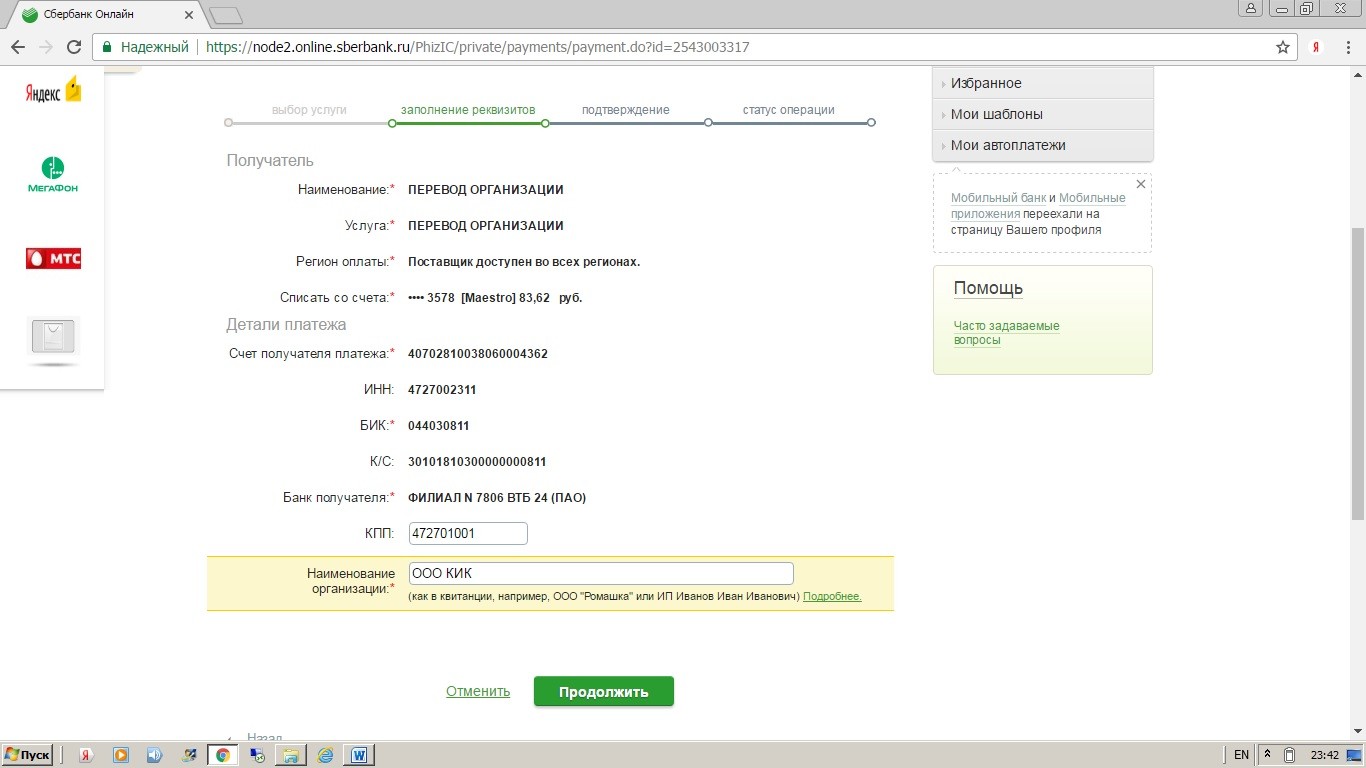
Подтверждение получения
Заполнив форму, необходимо тщательно проверить все данные и подтвердить перевод денег. Для этого в личном кабинете Сбербанка появляется кнопка «Подтвердить с помощью СМС». После нажатия на телефон плательщика придет сообщение.
В нем приведены:
- реквизиты получателя;
- сумма;
- цифровой код, действительный в течение 5 минут.
Сверив данные из СМС с введенными в форме, указывают числовую комбинацию и нажимают «подтвердить». На мониторе появится запись об исполнении платежа, а на мобильный телефон придет СМС о списании денег.
Операция будет сохранена в истории платежей. При необходимости ее можно повторить. Реквизиты могут быть прежними или откорректированными.
Подтвердить факт оплаты получателю или третьим лицам можно несколькими способами:
- Обратившись в офис Сбербанка с паспортом и реквизитами. Оператор распечатает и выдаст справку о том, что перевод денег был осуществлен.
- В личном кабинете онлайн-банка, во вкладке «История платежей». Под каждой выполненной операцией есть кнопка «Распечатать чек». Можно сделать справку на бумажном носителе или сохранить на жестком диске компьютера. Электронный вариант легко отправить по почте или иным удобным способом.
Подобным образом можно получить электронный чек с мобильного приложения.
Возможные проблемы
При оплате на расчетный счет организации через сервис Сбербанк-онлайн могут возникнуть некоторые проблемы:
- Ограничение на сумму перевода составляет 1 млн руб. в сутки.
- Операции проводятся только в рублях. Если нужно делать перевод в валюте, потребуются дополнительные документы.
- Возможны ошибки при заполнении формы и деньги ушли не по назначению. Чтобы их вернуть, необходимо для начала убедиться, что перевод осуществлен. Если неправильно указан номер счета или фамилия получателя, деньги будут возвращены отправившему в течение 2 суток.
- Бывают ситуации, когда по ошибке деньги отправлены другому человеку. Если операция прошла, необходимо обратиться к нему с просьбой о возврате.
- Иногда возникают технические сбои в работе сайта финансовой организации. Можно подождать, пока их не устранят, и повторить попытку платежа.
При возникновении любых трудностей можно обратиться в службу поддержки по телефону горячей линии. Она работает круглосуточно. Дежурный оператор ответит на вопросы и даст пошаговую инструкцию к действиям.
Источник: otkrytschet.ru
